QQスクリーンショットのショートカットキーの設定方法. QQスクリーンショットのショートカットキーを教えます。
私たちの日常生活では、QQ を使用して写真のスクリーンショットを撮ることがよくあります。QQ のスクリーンショットのデフォルトのショートカット キーは Ctrl Atl A ですが、誰もがこのデフォルトのショートカット キーの組み合わせが便利だと思うわけではないため、多くの人がショートカットを設定します。 QQ スクリーンショットのショートカット キーを設定するにはどうすればよいですか?以下のエディターは、QQ スクリーンショットのショートカット キー設定の写真とテキストを提供します。
QQ Screenshot は非常に便利なスクリーンショット ツールです。ショートカット キーを使用する場合、一部のユーザーはそのショートカット キーの組み合わせが気に入らない、または他のユーザーが使用しているショートカット キーの組み合わせを感じることがあります。占領されている。では、QQ スクリーンショットのショートカット キーを設定するにはどうすればよいですか?次に、QQ スクリーンショットのショートカット キーを設定する方法をエディターが紹介します。
#QQ スクリーンショットのショートカット キーの設定方法
QQ を開いた後、QQ の左下隅にあるメイン メニュー ボタンをクリックします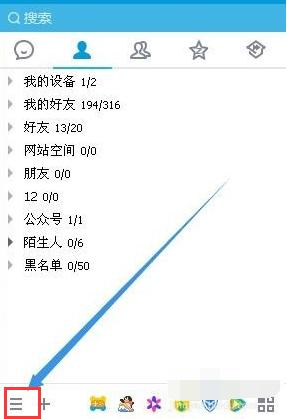
#ショートカット キー マップ-1
次に、ポップアップ メニューで設定メニュー項目を選択します
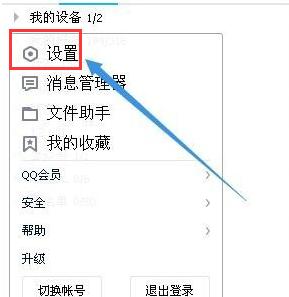
qq スクリーンショット-2
この時点で、QQ 設定ウィンドウが開きます。ホットキー メニュー項目
をクリックします。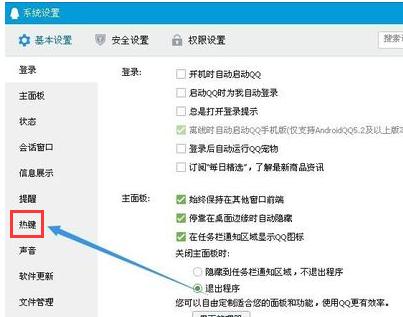
qq图-3
右側のウィンドウで、ホットキーの下にある「ホットキーの設定」リンクをクリックします。
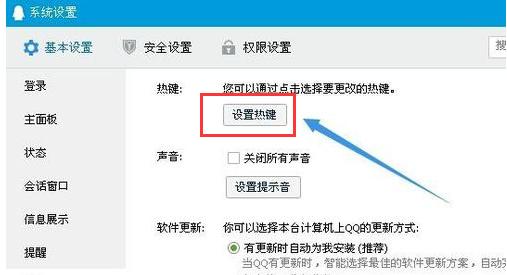
qq图-4
グローバル ホットキー設定ウィンドウを開き、キャプチャ画面項目を見つけます。
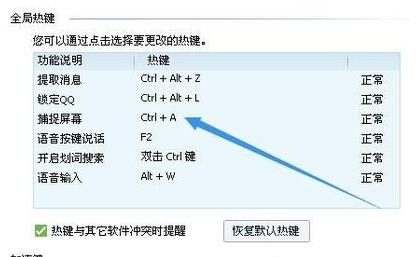
ショートカット キーの図-5
キャプチャ画面の後ろにあるホットキーの場所をクリックし、ショートカット キーを押すと、トリックをやってください。今後、このホット キーのセットを使用してスクリーンショットを撮ることができます
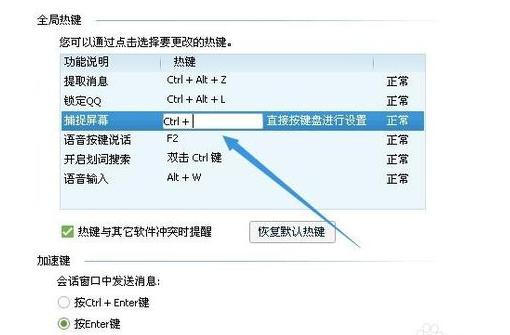
ショートカット キーの図-6
上はqqのスクリーンショットです ショートカットキー設定の操作方法が公開されました。上記の手順に従って完了してください。皆さんのお役に立てれば幸いです。
以上がQQスクリーンショットのショートカットキーの設定方法. QQスクリーンショットのショートカットキーを教えます。の詳細内容です。詳細については、PHP 中国語 Web サイトの他の関連記事を参照してください。

ホットAIツール

Undresser.AI Undress
リアルなヌード写真を作成する AI 搭載アプリ

AI Clothes Remover
写真から衣服を削除するオンライン AI ツール。

Undress AI Tool
脱衣画像を無料で

Clothoff.io
AI衣類リムーバー

AI Hentai Generator
AIヘンタイを無料で生成します。

人気の記事

ホットツール

メモ帳++7.3.1
使いやすく無料のコードエディター

SublimeText3 中国語版
中国語版、とても使いやすい

ゼンドスタジオ 13.0.1
強力な PHP 統合開発環境

ドリームウィーバー CS6
ビジュアル Web 開発ツール

SublimeText3 Mac版
神レベルのコード編集ソフト(SublimeText3)

ホットトピック
 7345
7345
 15
15
 1627
1627
 14
14
 1352
1352
 52
52
 1265
1265
 25
25
 1214
1214
 29
29
 メラニアコインの元の価格はいくらですか?どのくらいの米ドルがメラニアに立ち上がると予想されています
Feb 15, 2025 pm 05:06 PM
メラニアコインの元の価格はいくらですか?どのくらいの米ドルがメラニアに立ち上がると予想されています
Feb 15, 2025 pm 05:06 PM
Melanie Coinの元の価格は0.002ドルで、予想される増加は議論の余地があります。アナリストは、価格が0.1ドルに上昇したり、ゼロに急落する可能性があると予測しています。価格に影響を与える要因には、コミュニティサポート、チームの実行、市場の状況、および実用的なアプリケーションが含まれます。投資家は、Melanie Coinsへの投資をすべての投資、財政的ボラティリティ、規制上のリスクを失う可能性があります。
 どのソフトウェアがビットコインを作ることができますか? 2025年のトップ10ビットコイン取引ソフトウェアの推奨事項
Feb 21, 2025 pm 09:30 PM
どのソフトウェアがビットコインを作ることができますか? 2025年のトップ10ビットコイン取引ソフトウェアの推奨事項
Feb 21, 2025 pm 09:30 PM
ビットコイン市場の急速な発展に伴い、信頼できる取引ソフトウェアを選択することが重要です。この記事では、2025年にトップ10のビットコイン取引ソフトウェアを推奨して、効率的かつ安全に取引するのに役立ちます。これらのソフトウェアは厳密にスクリーニングされており、機能、セキュリティ、ユーザーフレンドリー、サポートレベルなどの要因を考慮しています。初心者向けのプラットフォームから、経験豊富なトレーダー向けの複雑なツールまで、このリストには取引ニーズに最適なオプションが見つかります。
 Gateio Exchangeアプリ古いバージョンGateio Exchangeアプリ古いバージョンダウンロードチャネル
Mar 04, 2025 pm 11:36 PM
Gateio Exchangeアプリ古いバージョンGateio Exchangeアプリ古いバージョンダウンロードチャネル
Mar 04, 2025 pm 11:36 PM
Gateio Exchangeアプリは、公式のサードパーティのアプリケーション市場、フォーラムコミュニティ、その他のチャネルをカバーする古いバージョン用のチャネルをダウンロードします。また、古いバージョンを簡単に取得し、新しいバージョンやデバイスの互換性を使用する際の不快感を解決するのに役立ちます。
 2025通貨サークルのための必須ソフトウェアの概要
Feb 21, 2025 pm 09:42 PM
2025通貨サークルのための必須ソフトウェアの概要
Feb 21, 2025 pm 09:42 PM
このガイドは、ユーザーが暗号資産をより効率的に管理および取引するのに役立つ通貨サークル内の必須ソフトウェアツールの概要を提供します。これらのソフトウェアは、トレーディングプラットフォームから分析ツールやセキュリティソリューションまで、幅広いカテゴリをカバーしています。このガイドは、2025年にユーザーが今後のCrypto Marketに備えるのに役立つように設計されています。
 最高の市場視聴ソフトウェアはどれですか?
Feb 21, 2025 pm 09:48 PM
最高の市場視聴ソフトウェアはどれですか?
Feb 21, 2025 pm 09:48 PM
仮想通貨取引に従事している人にとっては、優れた市場視聴ソフトウェアを選択することが重要です。この記事の目的は、読者に、最も高く評価されている10の仮想通貨交換ビューイングソフトウェアを紹介して、情報に基づいた選択をするのに役立つことを目的としています。これらのソフトウェアは、リアルタイムの引用、テクニカル分析ツール、チャート、さまざまなトレーダーのニーズを満たすカスタムアラートなど、さまざまな機能を提供します。あなたが経験豊富な専門家であろうと初心者であろうと、この記事は、あなたの取引スタイルに最適な視聴ソフトウェアを見つけるのに役立つ貴重な洞察を提供します。
 2018-2024 USDのビットコインの最新価格
Feb 15, 2025 pm 07:12 PM
2018-2024 USDのビットコインの最新価格
Feb 15, 2025 pm 07:12 PM
リアルタイムのビットコインUSD価格 ビットコインの価格に影響を与える要因 将来のビットコイン価格を予測するための指標 2018年から2024年のビットコインの価格に関する重要な情報を次に示します。
 OUYI公式ログイン入り口2025 OUYI OKXトレーディングプラットフォーム公式バージョンの入り口
Feb 15, 2025 pm 07:15 PM
OUYI公式ログイン入り口2025 OUYI OKXトレーディングプラットフォーム公式バージョンの入り口
Feb 15, 2025 pm 07:15 PM
OUYI OKXトレーディングプラットフォームの公式の入り口を完全に理解する OUYI OKXトレーディングプラットフォームの使用のリアルタイム監視 OUYI OKX取引プラットフォームのセキュリティ保証と開発計画に関する詳細な議論
 トップ10の通貨取引アプリプラットフォームリストトップ10の通貨交換の最新のランキング
Feb 21, 2025 pm 09:33 PM
トップ10の通貨取引アプリプラットフォームリストトップ10の通貨交換の最新のランキング
Feb 21, 2025 pm 09:33 PM
デジタル資産取引の分野では、強力な包括的な強さを持つ多くの交換プラットフォームが登場しています。その中でも、OKX、Binance、およびHuobiは、強力な技術的強さ、完全なセキュリティ保証、豊富な製品ラインで業界のベンチマークになりました。 2013年に設立されたOKXには、強力な技術チームがあり、開発された高性能トレーディングエンジンおよびセキュリティシステムにより、ユーザーの取引体験が保証されています。 Binanceは、世界最大の取引量で知られています。 Huobiは長年にわたって業界に深く関わっており、ユーザーの評判とブランドの影響力と準拠した運用があります。




